win8开始菜单不见了怎么办|win8开始菜单打不开的解决方法
更新日期:2024-03-20 05:47:33
来源:网友投稿
手机扫码继续观看

win8开始菜单是系统的中央控制区域,是不可缺少的重要组成部分。最近有位win8破解版系统的用户反映,开始菜单不见了,怎么打都打不开,那么该怎么办呢?会出现win8开始菜单打不开很有可能是资源管理器出了问题,下面由小编跟大家介绍一个win8开始菜单打不开的解决方法。
win8开始菜单打不开的解决方法:
1、首先我们在任务栏上单击鼠标右键,然后打开“任务管理器”;

2、第一次打开任务管理器的话,要点击左下方的的箭头;
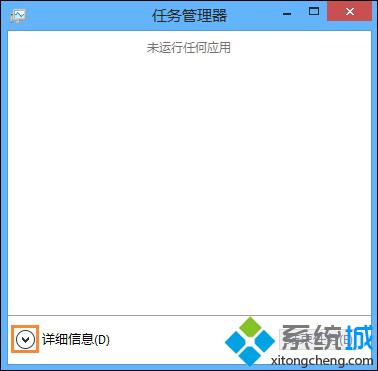
3、接着在进程下方的列表中找到“Windows资源管理器”,然后右键点击它,选择“重新启动”;
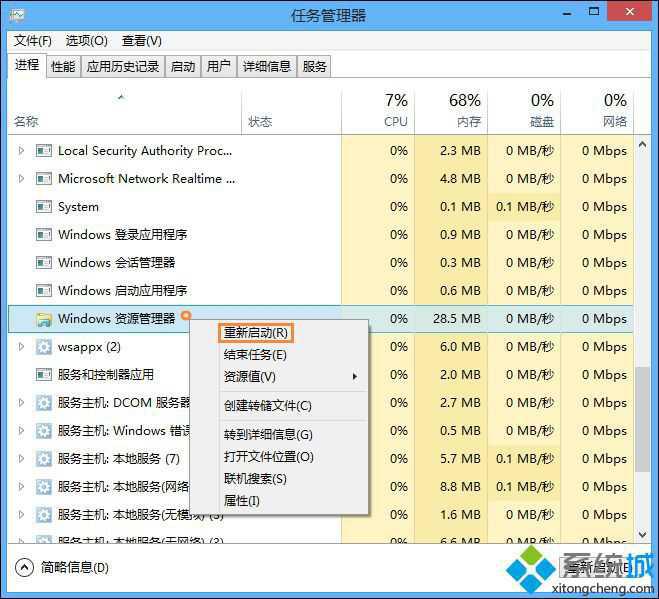
4、之后开始菜单又可以打开了。
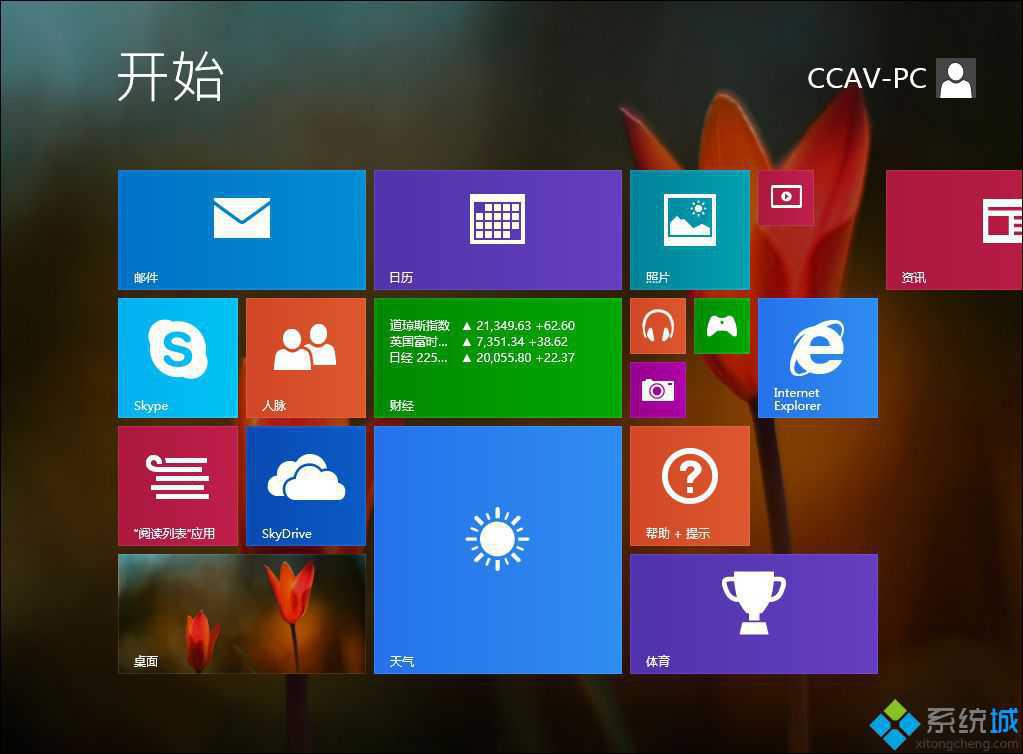
以上就是win8开始菜单打不开的解决方法,有出现类似问题的win8小伙伴可以来试一试小编的方法,希望能解决大家的问题。
该文章是否有帮助到您?
常见问题
- monterey12.1正式版无法检测更新详情0次
- zui13更新计划详细介绍0次
- 优麒麟u盘安装详细教程0次
- 优麒麟和银河麒麟区别详细介绍0次
- monterey屏幕镜像使用教程0次
- monterey关闭sip教程0次
- 优麒麟操作系统详细评测0次
- monterey支持多设备互动吗详情0次
- 优麒麟中文设置教程0次
- monterey和bigsur区别详细介绍0次
系统下载排行
周
月
其他人正在下载
更多
安卓下载
更多
手机上观看
![]() 扫码手机上观看
扫码手机上观看
下一个:
U盘重装视频












